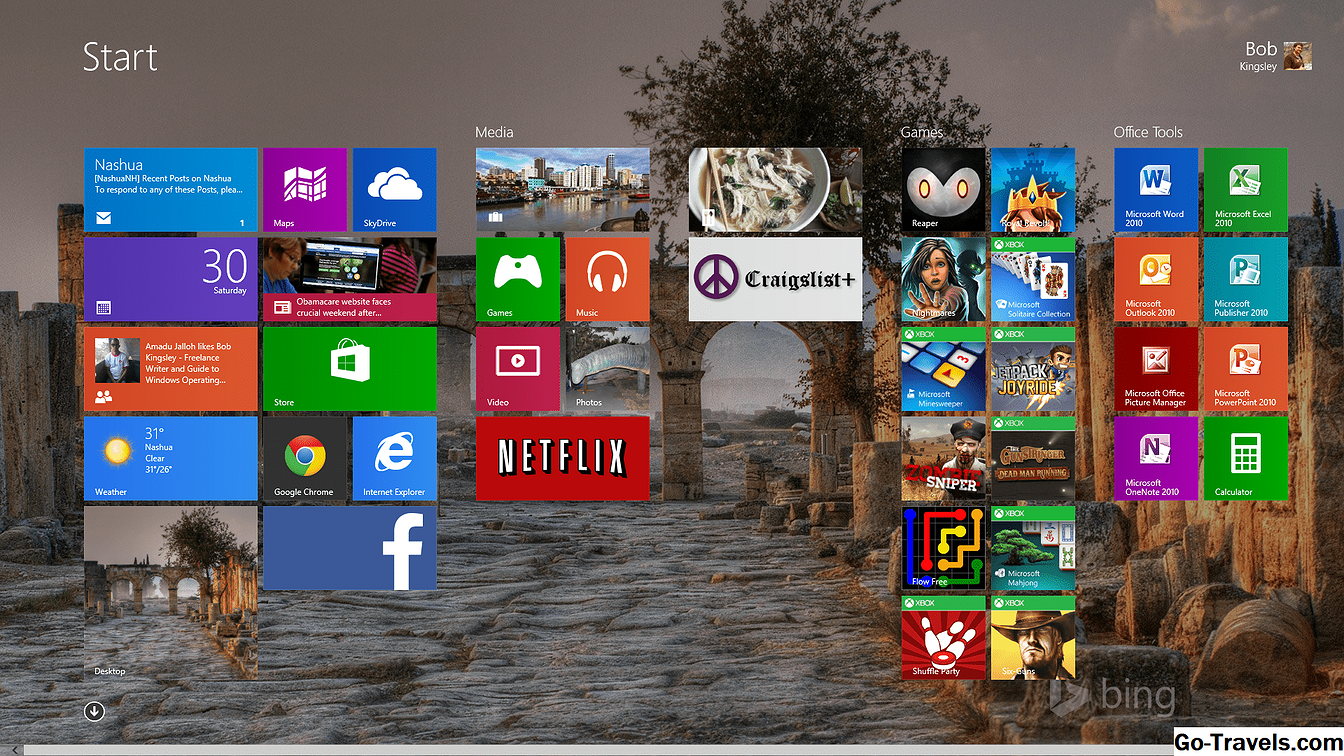Pulangan

Tidak diragukan lagi, menu Windows 10 Start adalah sebahagian daripada sistem operasi terbaharu Microsoft yang paling dibincangkan, paling diminta, dan paling menarik. Saya telah bercakap tentang betapa gembiranya ia membuat saya; pulangannya sudah pasti asas pelan Microsoft untuk Windows 10.
Saya juga menunjukkan kepada anda di mana ia berada di dalam Windows 10 User Interface (UI) yang lebih besar. Kali ini saya akan menggali lebih mendalam ke dalam menu Start, untuk memberi anda idea bagaimana ia sama dengan menu Mula Windows 7, dan bagaimana ia berbeza. Mendapatkannya mudah; ia adalah bendera Windows putih kecil di sudut kiri bawah skrin. Klik atau tekan untuk membuka menu Mula.
Menu Klik kanan

Pertama, bagaimanapun, adalah penting untuk mengetahui bahawa anda juga boleh mengklik kanan butang Mula untuk membuka menu pilihan berasaskan teks. Mereka mendua kebanyakan fungsi menu Mula grafik, tetapi mereka juga menambah beberapa fungsi baru. Dua yang saya ingin tunjukkan sangat berguna: Desktop, yang merupakan item bawah, yang akan meminimumkan semua tetingkap terbuka dan menunjukkan desktop anda; dan Pengurus Tugas, yang boleh menutup program yang menyebabkan komputer anda digantung (kedua-dua fungsi tersedia di tempat lain, tetapi juga di sini.)
The Big Four

Seterusnya adalah bahagian paling penting dari menu Mula, empat item di bahagian bawah:
- File Explorer. Ini menyediakan akses kepada cakera keras anda, dan termasuk item baru dibuka, folder yang sering digunakan dan Akses Pantas kepada barangan penting. (Tahun lalu saya menulis tutorial untuk membangunkan sistem folder untuk PC anda. Maklumat ini masih relevan sekarang seperti ketika itu, dan langkah-langkahnya adalah sama.)
- Tetapan. Ini kira-kira bersamaan dengan Panel Kawalan dalam versi sebelumnya Windows. Ia memberikan maklumat tentang, dan membolehkan anda mengubah, perkara seperti latar belakang, kemas kini, akses pengguna dan aspek "paip" yang lain dari Windows 10. Jadi dari sekarang, fikirkan "Tetapan" dan bukannya "Panel Kawalan."
- Kuasa. Ini adalah tiga tetapan yang sama seperti biasa: Tidur, Tutup dan Mulakan semula. Mereka berfungsi sama seperti yang dihuraikan dalam artikel sebelumnya (kecuali tidak ada mod Hibernate dalam Windows 10.) Dan ya, ia adalah mulia bahawa ia kembali di sini, mudah untuk mendapatkan semula (kegagalan besar Windows 8).
- Semua aplikasi. Klik ini untuk melihat semua aplikasi di komputer anda, disenaraikan mengikut abjad. Ia sama dengan cara ia berfungsi di Windows 8.
Paling Digunakan

Di atas "Big Four" adalah senarai "Paling Digunakan". Ini terdiri daripada - anda fikirkan - item yang anda gunakan paling kerap, diletakkan di sana untuk akses pantas. Satu perkara yang keren mengenainya ialah perkara-perkara yang sensitif konteks. Ini bermakna, contohnya, untuk Microsoft Word 2013 dalam kes saya, mengklik anak panah di sebelah kanan membawa senarai dokumen terkini saya. Melakukan sama dengan ikon Chrome (pelayar web) membawa senarai laman web saya yang paling banyak dilawati. Tidak semuanya akan mempunyai sub-menu seperti itu, seperti yang anda boleh lihat dengan Alat Pemotretan.
Microsoft juga meletakkan item "membantu" di bahagian bawah senarai ini, seperti tutorial "Tutorial", atau program (Skype, dalam kes ini) yang difikirkannya perlu anda pasang.
Ubin Hidup

Di sebelah kanan menu Mula adalah seksyen Live Tiles. Ini adalah serupa dengan Jubin Langsung di Windows 8: jalan pintas ke program yang mempunyai kelebihan mengemas kini secara automatik. Perbezaan utama antara Jubin dalam Windows 10 adalah bahawa mereka tidak boleh dipindahkan dari menu Mula. Ini adalah perkara yang baik, kerana mereka tidak akan menutup dan mengawal skrin anda - satu lagi kejutan utama Windows 8.
Mereka boleh dipindahkan di seksyen menu, saiznya, mengemas kini secara langsung dimatikan, dan Dihantar ke Taskbar, sama seperti pada Windows 8. Tetapi pada Windows 10, mereka tahu tempat mereka dan tinggal di sana.
Saiz semula Menu Mula
Menu Mula mempunyai beberapa pilihan untuk mengubah saiznya. Ia boleh dibuat lebih tinggi atau lebih pendek dengan melayang tetikus ke atas tepi atas dan menggunakan anak panah yang muncul. Ia tidak (sekurang-kurangnya pada komputer riba saya) berkembang ke kanan; Saya tidak tahu jika ini bug dalam Windows 10 atau tidak, kerana anak panah berbilang sisi tidak muncul, tetapi menyeret tidak berbuat apa-apa. Saya akan mengemas kini artikel ini jika perubahan saiz berubah.
Terdapat satu pilihan saiz semula lain, tetapi saya tidak menyukainya untuk apa-apa tetapi peranti skrin sentuh sahaja. Jika anda pergi ke Tetapan / Pemperibadian / Mula dan tekan butang untuk "Gunakan skrin penuh Mula", menu Mula akan meliputi keseluruhan paparan. Dalam kes itu, ia serupa dengan cara Windows 8 bekerja, dan kebanyakan kita tidak mahu kembali kepada itu.